이 글은 주로 p 모듈의 스크린샷과 다운로드 기능의 JS 구현을 소개합니다. 매우 훌륭하고 참고할만한 가치가 있습니다. 모두에게 도움이 되기를 바랍니다.
먼저 2개의 js 파일을 소개해야 합니다.
<script type="text/javascript" src="js/html2canvas.js"></script> <script type="text/javascript" src="js/jquery-1.12.3.min.js"></script>
주로 "X" 종료 이미지 아이콘을 생성하기 위해 CSS 스타일을 추가합니다.
body{background: #ccc}
#dw{position: absolute;top: 10px;left:10%;height: 620px;width:1030px;background: #fff; border:1px solid black;padding: 10px}
.close{
position:relative;
left: 10px;
width:0.2em;
height:1em;
background: #333;
-webkit-transform: rotate(45deg);
-moz-transform: rotate(45deg);
-o-transform: rotate(45deg);
-ms-transform: rotate(45deg);
transform: rotate(45deg);
display: inline-block;
}
.close:after{
content: "";
position: absolute;
top: 0;
left: 0;
width:0.2em;
height:1em;
background: #333;
-webkit-transform: rotate(270deg);
-moz-transform: rotate(270deg);
-o-transform: rotate(270deg);
-ms-transform: rotate(270deg);
transform: rotate(270deg);
}모든 p 모듈에 쓰고, 어떤 위치에서든 스크린샷
<!-- 要截图的p main 蓝色区域 --> <p id="main" style="width: 50%; margin-left: 100px;padding: 50px;height: 400px;background: #5a90a0"> <p style="height: 200px;width: 200px;background: #ccc;"></p> <p style="height: 30px;width: 168px;border:2px solid black;background: red;text-align: center;" onclick="doScreenShot()">截图</p> </p> <!-- 生成图片展示的p dw--> <p id="dw" > <p style="float: right;width: 25px;height: 25px;" title="关闭" onclick="closeok()"> <span class="close"></span> </p> </p>
페이지 효과는 다음과 같습니다.
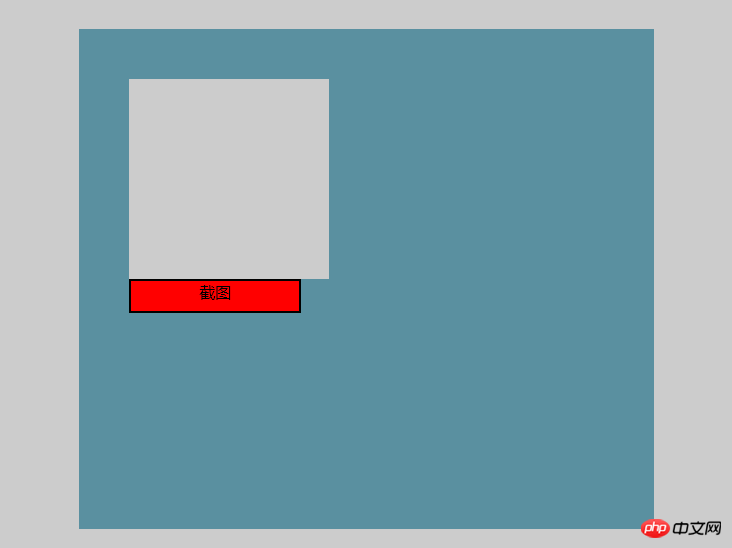
js 코드는 다음과 같습니다.
$("#dw").hide();
//关闭图片
function closeok(){
$("#dw").hide();
}
//点击截图
function doScreenShot(){
$("#dw").show();
html2canvas($("#main"), {
onrendered: function(canvas) {
canvas.id = "mycanvas";
var mainwh=$("#main").width();
var mainhg=$("#main").height();
var img = convertCanvasToImage(canvas);
console.log(img);
//document.body.appendChild(img);
$("#dw").append(img) //添加到展示图片p区域
img.onload = function() {
img.onload = null;
canvas = convertImageToCanvas(img, 0, 0, 1024, 600); //设置图片大小和位置
img.src = convertCanvasToImage(canvas).src;
$(img).css({
background:"#fff"
});
//调用下载方法
if(browserIsIe()){ //假如是ie浏览器
DownLoadReportIMG(img.src);
}else{
download(img.src)
}
}
}
});
}
//绘制显示图片
function convertCanvasToImage(canvas) {
var image = new Image();
image.src = canvas.toDataURL("image/png"); //获得图片地址
return image;
}
//生成canvas元素,相当于做了一个装相片的框架
function convertImageToCanvas(image, startX, startY, width, height) {
var canvas = document.createElement("canvas");
canvas.width = width;
canvas.height = height;
canvas.getContext("2d").drawImage(image, startX, startY, width, height, 20, 20, 960, 600); //在这调整图片中内容的显示(大小,放大缩小,位置等)
return canvas;
}
function DownLoadReportIMG(imgPathURL) {
//如果隐藏IFRAME不存在,则添加
if (!document.getElementById("IframeReportImg"))
$('<iframe style="display:none;" id="IframeReportImg" name="IframeReportImg" onload="DoSaveAsIMG();" width="0" height="0" src="about:blank"></iframe>').appendTo("body");
if (document.all.IframeReportImg.src != imgPathURL) {
//加载图片
document.all.IframeReportImg.src = imgPathURL;
}
else {
//图片直接另存为
DoSaveAsIMG();
}
}
function DoSaveAsIMG() {
if (document.all.IframeReportImg.src != "about:blank")
window.frames["IframeReportImg"].document.execCommand("SaveAs");
}
// 另存为图片
function download(src) {
var $a = $("<a></a>").attr("href", src).attr("download", "img.png");
$a[0].click();
}
//判断是否为ie浏览器
function browserIsIe() {
if (!!window.ActiveXObject || "ActiveXObject" in window)
return true;
else
return false;
}설명: 여기서 핵심 스크린샷 코드는
html2canvas입니다. (dom, { onrendered: function(canvas) {}) 메소드는 플러그인에서 제공됩니다. 그 중 dom은 스크린샷을 찍고 싶은 요소 모듈입니다. 그 기능은 이 매개변수 캔버스를 img 그림 요소로 구성하는 것입니다. 호출되는 것은 별도의 convertCanvasToImage() 메서드입니다. html2canvas(dom, { onrendered: function(canvas) {})方法,是插件提供的。其中:dom是你要截图的元素模块
它的作用是把这个参数canvas形成一个img图片元素。调用的是单另的convertCanvasToImage()方法,
其中: image.src = canvas.toDataURL("image/png");
image.src = canvas.toDataURL("image/png");이 문장은 다음과 같이 사용됩니다. 이미지 주소를 생성합니다. 그리고 이 사진은 당신의 가로채기된 요소입니다. 사진 주소로 처리가 쉽습니다. 디스플레이 효과를 제공하기 위해 id="dw" 요소에 방금 추가했습니다. 사실 이정도면 충분하지만 캔버스로 다시 설치해봤습니다. 나중에 이미지 로딩 방법: onload()에 속성을 추가하여 자동으로 다운로드 방법 실행: IE 브라우저(온라인에서 찾은 방법)와 제가 직접 생성한 다운로드 방법을 구분합니다. 다운로드 방법은 여러가지가 있으니 원하는대로 선택하시면 됩니다. 물론, 내 다운로드(src) 다운로드 방법은 IE에도 적용 가능합니다. 원리는 매우 간단하므로 요소를 생성하고 메서드를 직접 호출하면 됩니다.
관련 권장사항:
PHP는 ffmpeg를 호출하여 비디오 스크린샷을 찍고 스플라이스 스크립트 예제를 공유합니다.
웹페이지 스크린샷 API 인터페이스를 사용하여 웹페이지 스크린샷을 자동으로 생성합니다
🎜위 내용은 JS div 모듈 스크린샷 및 다운로드 기능 구현의 상세 내용입니다. 자세한 내용은 PHP 중국어 웹사이트의 기타 관련 기사를 참조하세요!